【iPhone/iPad版】AbemaTVアプリの動画をピクチャ・イン・ピクチャ(PinP)で見る方法とは?

本ブログに目を止めていただきありがとうございます!mimi(みみ)です。
今回は、AbemaTV(アプリ)で「ピクチャ・イン・ピクチャ(PinP)」機能が使えるとのことなのでiPhoneやiPadで利用する方法をメモしていきたいと思います。
【注意】本ブログで書かれている方法は、2022年2月現在利用可能な方法です。アプリやOS、環境によっては利用できない場合もありますのでご注意ください。
iPhoneのピクチャ・イン・ピクチャ(PinP)とは?

AbemaTV(アプリ)など「ピクチャ・イン・ピクチャ(PinP)」対応しているアプリを使用すると、動画(AbemaTVの場合)を見ながら、他のアプリや設定、ネットサーフィンなどでき大変便利な機能です。
AbemaTV以外にもミュージックアプリのビデオ再生やFaceTimeなどでも「ピクチャ・イン・ピクチャ」を使うことができます。
AbemaTVをピクチャ・イン・ピクチャ(PinP)利用する方法
iPhone/iPadの設定方法

iPhoneやiPadの設定アプリで「ピクチャ・イン・ピクチャ」の設定を行います。
- 設定アプリをタップ
- 「一般」をタップ
- 「ピクチャ・イン・ピクチャ」をタップ
- 「自動的に開始」をオンにする
以上の方法で「ピクチャ・イン・ピクチャ」が自動的に適応するようになります。この設定をしていないとAbemaTVで「ピクチャ・イン・ピクチャ」が使えません。
AbemaTVアプリの設定方法

AbemaTVアプリでの「ピクチャ・イン・ピクチャ」の設定を行います。
- メニューバーの「マイページ」をタップ
- 「設定」をタップ
- 「ピクチャ・イン・ピクチャ」をオンにする
以上の方法で「ピクチャ・イン・ピクチャ」を利用することができるようになります。
AbemaTVをピクチャ・イン・ピクチャで見る方法

実際、AbemaTVで「ピクチャ・イン・ピクチャ」を利用する方法は…
- AbemaTVのアプリを起動
- 見たいチャンネルや動画を再生(全画面でなくてもOK)
- ホームバーを上にスワイプする
以上の方法でホーム画面上に「ピクチャ・イン・ピクチャ」に移行した動画が再生されます。

アプリに戻りたい場合はウィンド画面右上の「ピクチャ・イン・ピクチャ」ボタンをタップします。また、終了したい場合は画面左上の「×」ボタンをタップします。
画面サイズを変更したい場合は、画面をピンチインやピンチアウトしてください。またウィンドの場所を変更したい場合はドラックすればOKです。
おわりに
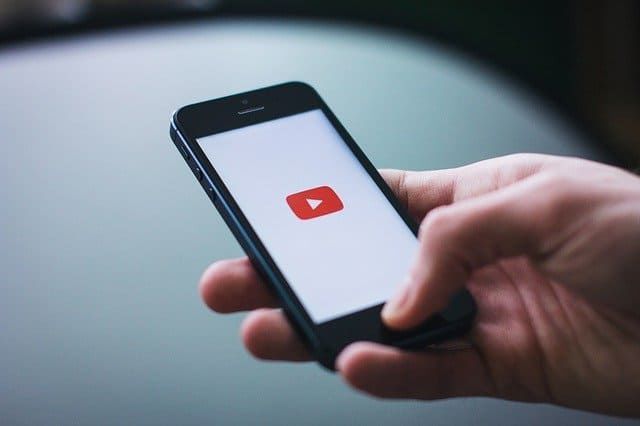
今回はAbemaTVの動画を「ピクチャ・イン・ピクチャ」で見る方法をメモしていきました。
AbemaTVアプリでは「音声のみバックグラウンド再生」という機能もあるので、音声のみ聞きたい場合はこちらを選択してみてくださいね。
◇◆ 良かったらクリックお願いします ◆◇